很多朋友不知道word2013怎么加密,下面介绍word2013文档加密的方法,给文档加密码能够很好的保护人们的隐私,那么下面就由学习啦小编给大家分享下为word2013文档加密的技巧,希望能帮助到您。
为word2013文档加密方法一:
步骤一:打开Word 文档,(已经编辑好的或还没有编辑的都可以)。
如图:点击“文件”。
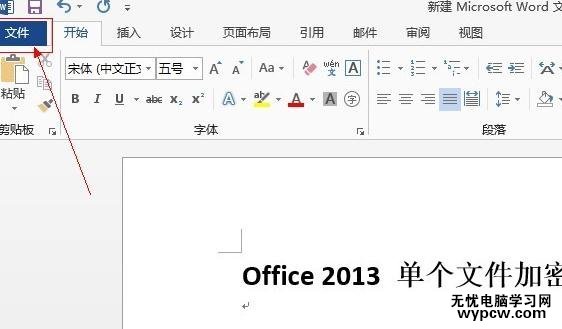
步骤二:找到“保护文档”。
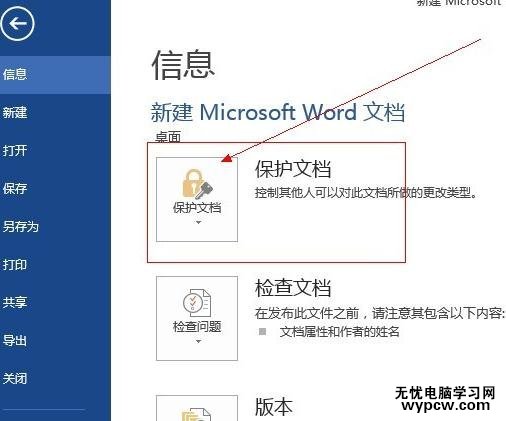
步骤三:点击“保护文档”里面有五个选项,就选择“用密码进行加密”。
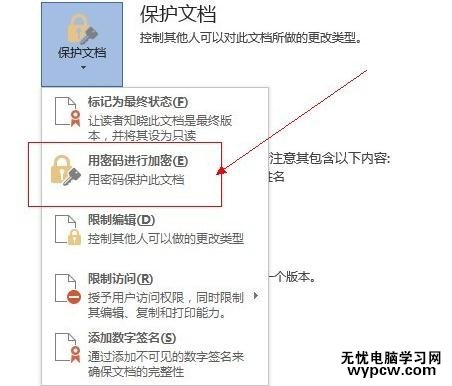
步骤四:创建你的密码,温馨提示,若是重要文件,务必要记住好密码,最好是自己常用的字符作为密码。
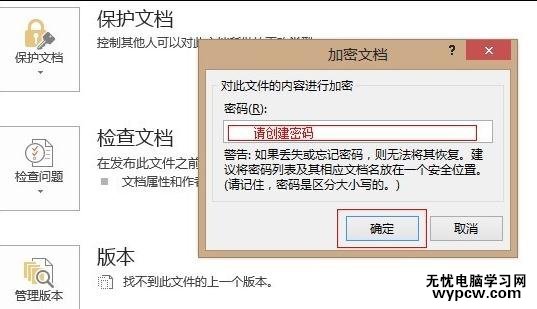
步骤五:最后就是保存啦。
为word2013文档加密方法二:
步骤一:单击另存为,选择好保存位置。
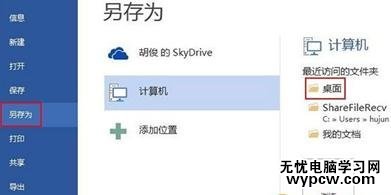
步骤二:弹出本地对话框,单击工具--常规选项。
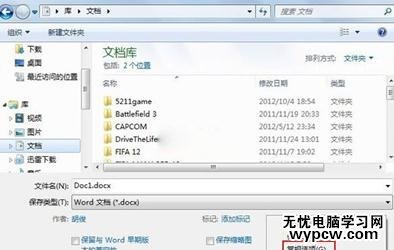
步骤三:在常规选项界面输入密码,包括文档修改密码和文档打开密码,完成后重新确认一遍即可加密成功。
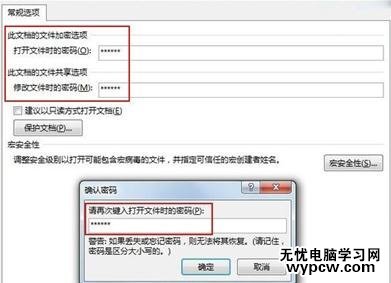
新闻热点
疑难解答